'> Windows7のConexantHigh Definition Audioドライバーで問題が発生した場合、音が聞こえないか、音がうまく再生されません。この問題を解決するには、ドライバーを更新するだけです。 Conexantは、オーディオドライバ自体をリリースしていません。 PCの製造元のWebサイトまたはマザーボードの製造元のWebサイトにアクセスして、ドライバーをダウンロードできます。この投稿では、Windows7でConexantHDAudioドライバーを更新する3つの方法を学習します。
方法1:デバイスマネージャーを使用してドライバーを更新する
方法2:製造元からドライバーをダウンロードしてインストールします
方法3(推奨):DriverEasyを使用してドライバーを更新する
ケースに応じて方法を選択してください。
方法1:デバイスマネージャーを使用してドライバーを更新する
次の手順を実行します。
1.を押します Win + R (WindowsキーとRキー)同時に。 [実行]ダイアログが表示されます。
2.タイプ devmgmt.msc 実行ボックスで、をクリックします OK ボタン。

3.デバイスマネージャーで、カテゴリを展開します サウンド、ビデオ、ゲームコントローラー 。
4.このカテゴリで、ConexantAudioデバイス名を右クリックします。 次に、 ドライバーソフトウェアの更新…
次のスクリーンショットは参考用です。
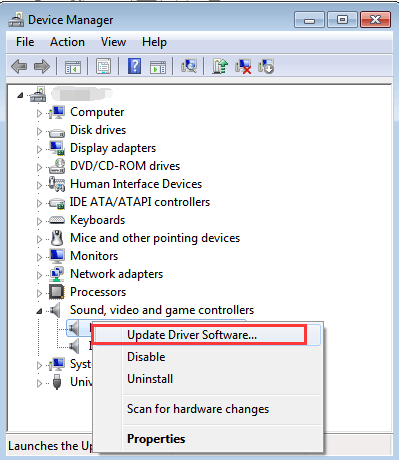
5.をクリックします 更新されたドライバーソフトウェアを自動的に検索する 。
その後、Windowsはドライバーを自動的に検索してインストールします。
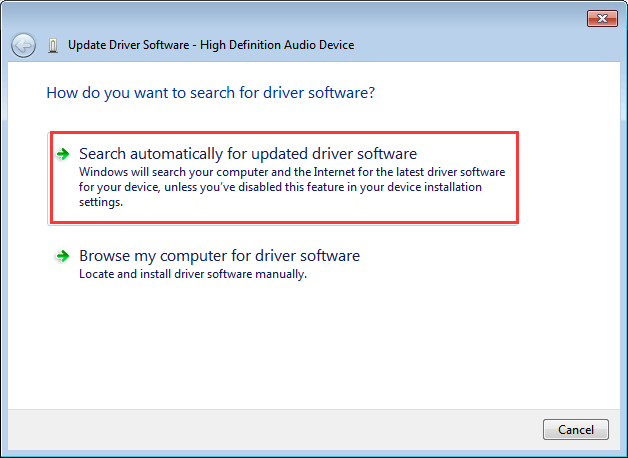
Windowsはインストールに失敗する可能性があり、新しいドライバーを提供します。この方法を使用してオーディオドライバを正常に更新できない場合は、他の2つの方法に進んでください。
方法2:製造元からドライバーをダウンロードしてインストールします
ブランドのコンピューターを使用している場合は、PCの製造元のWebサイトにアクセスしてください。そうでない場合は、マザーボードの製造元のWebサイトにアクセスしてください。新しいConexantHDAudioドライバーを見つけてダウンロードできます。開始する前に、PCモデルまたはマザーボードモデル、および使用している特定のオペレーティングシステム(Windows 732ビットまたはWindows7 64ビット)を確認してください。
方法3(推奨):DriverEasyを使用してドライバーを更新する
Conexantオーディオドライバーを正常に更新するか、時間を節約したい場合は、 DriverEasyをダウンロード あなたを助けること。 Driver Easyは、コンピューターをスキャンして問題のあるすべてのドライバーを検出し、新しいドライバーのリストを提供します。無料版とプロフェッショナル版があります。 Professionalバージョンでは、Conexantハイデフィニションオーディオドライバーを更新するには、マウスを2回クリックするだけです。
1.をクリックします 今スキャンして ボタン。その後、Driver Easyは数秒でコンピューターをスキャンし、問題のあるドライバーを検出します。

2.をクリックします すべて更新 ボタン。その後、すべてのドライバーが自動的にダウンロードおよびインストールされます。

Driver Easy Professionalバージョンでは、無料のテクニカルサポート保証をお楽しみいただけます。 Conexant HDオーディオドライバの問題については、support @ drivereasy.comまでお問い合わせください。私たちの専門サポートチームが問題の解決をお手伝いします。クリックするだけ ここに 今すぐDriverEasyをダウンロードして、ConexantHDオーディオドライバーをすばやく修正します。






